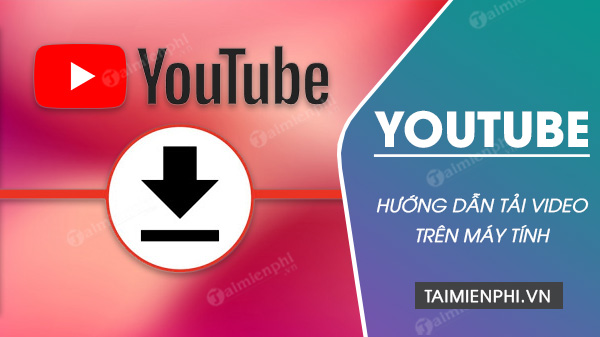Để tải video Youtube về máy tính bằng Chrome rất đơn giản, chỉ cần lắp đặt tiện ích x2convert trên máy tính user đã có thể tải cực nhanh các file âm thanh hay video trên Youtube với định dạng, chất lượng khác nhau về thiết bị và thưởng thức bất cứ khi nào cần thiết.
Để tải video Youtube về máy tính bằng Chrome user có thể có thể áp dụng nhiều cách khác nhau. Trường Hải Tiến Giang cũng đã có dịp chia sẻ một số phần mềm hay trang website hỗ trợ tải video Youtube nhanh chóng, tiện lợi trong các bài viết trước. Trong bài viết này, Trường Hải Tiến Giang sẽ tiếp tục giới thiệu đến bạn một extention, tiện ích nhỏ gọn trên trình duyệt Chrome cũng hỗ trợ tải video Youtube cực kỳ hiệu quả.
Cách tải video từ Youtube trên trình duyệt Chrome Bài hay
Hướng dẫn tải video Youtube về máy tính bằng Chrome
1. Chuẩn bị
Ngoài hỗ trợ tải video từ Youtube trên trình duyệt Chrome, thủ thuật này cũng áp dụng cho user dùng trình duyệt được lập trình bởi lõi chromium như Cốc Cốc, Microsoft Edge.
* Tải và lắp đặt trình duyệt Chrome phiên bản mới nhất:
=> Link tải Google Chrome cho Windows![]()
* Tải và lắp đặt trình duyệt Cốc Cốc phiên bản mới nhất:
=> Link tải Cốc Cốc cho Windows![]()
* Tải và lắp đặt trình duyệt Microsoft Edge phiên bản mới nhất:
=> Link tải Microsoft Edge cho Máy Tính![]()
2. lắp đặt Tamperrmonkey
Mở trình duyệt Chrome trên máy tính. Nhấn vào liên kết Tại đây để lắp đặt Extention hỗ trợ Tamperrmonkey.
Nhấn vào nút Add to Chrome để thêm Extention vào trình duyệt.
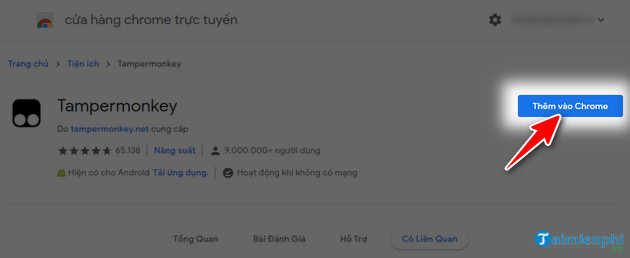
Nhấn tiếp vào nút Thêm tiện ích tại thông báo để xác nhận lắp đặt.
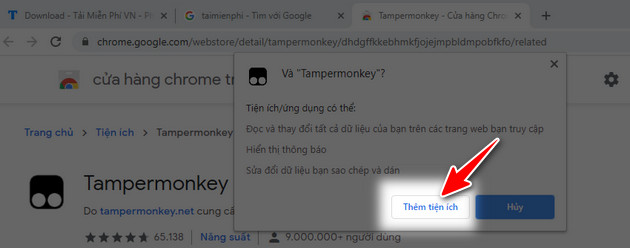
3. lắp đặt X2convert
Truy cập vào liên kết tới tiện ích X2convert Tại đây
Sau đó bạn nhấn nút Install để cài tiện ích vào trình duyệt.
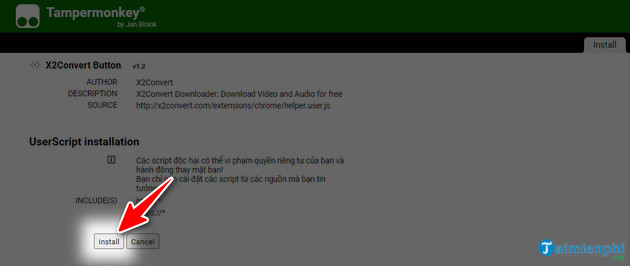
4. Tải video Youtube về máy tính
Bước 1: Mở một video bất kỳ trên Youtube, bạn sẽ thấy có thêm 2 nút lựa chọn ở bên dưới.
+ Tải MP3
+ Tải Video
Trong ví dụ, bạn nhấn vào nút Tải Video.
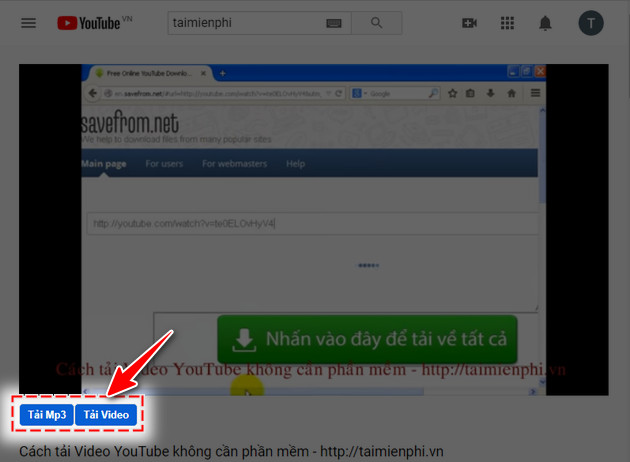
Bước 2: Chọn độ phân giải video bạn cần tải, sau đó nhấn nút Tải Video bên cạnh.
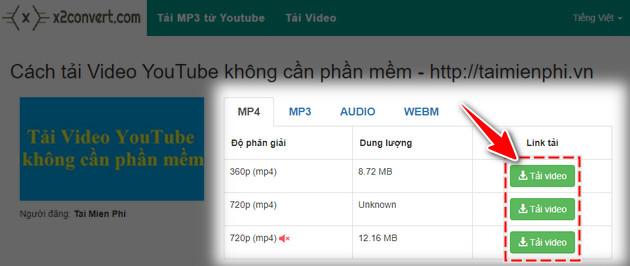
Bước 3: Bạn chờ đợi trong chốc lát, sau đó nhấn nút Tải về.
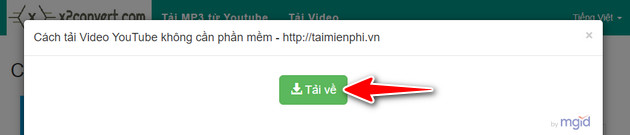
Bước 4: Trong cửa sổ mới, bạn nhấn chuột trái vào video, sau đó chọn Lưu video thành… (phím tắt Ctrl + S).
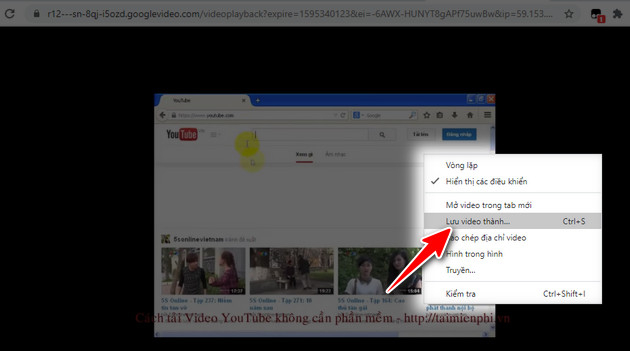
Bước 5: Cửa sổ Save as hiện ra, bạn chọn thư mục lưu và đặt tên cho tệp tin rồi nhấn Save là xong.
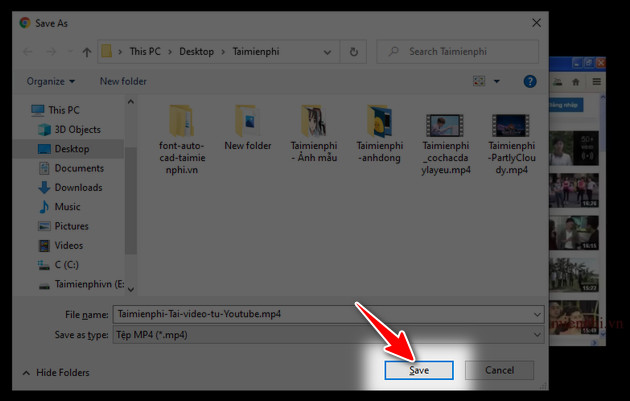
Qua nội dung bài viết, Trường Hải Tiến Giang đã chia sẻ đến bạn cách tải video Youtube về máy tính bằng Chrome nhanh chóng và tiện lợi. Đồng thời thao tác làm thủ thuật này cũng được áp dụng tương tự trên các trình duyệt Cốc Cốc, Microsoft Edge. Ngoài ra, nếu bạn muốn trải nghiệm xem video với độ phân giải cực cao, sắc nét cho dù không có internet, hãy tham khảo thêm cách tải video Youtube 4K.
Để tải video Youtube về máy tính bằng Chrome user có thể có thể áp dụng nhiều cách khác nhau. Trường Hải Tiến Giang cũng đã có dịp chia sẻ một số phần mềm hay trang website hỗ trợ tải video Youtube nhanh chóng, tiện lợi trong các bài viết trước. Trong bài viết này, Trường Hải Tiến Giang sẽ tiếp tục giới thiệu đến bạn một extention, tiện ích nhỏ gọn trên trình duyệt Chrome cũng hỗ trợ tải video Youtube cực kỳ hiệu quả.